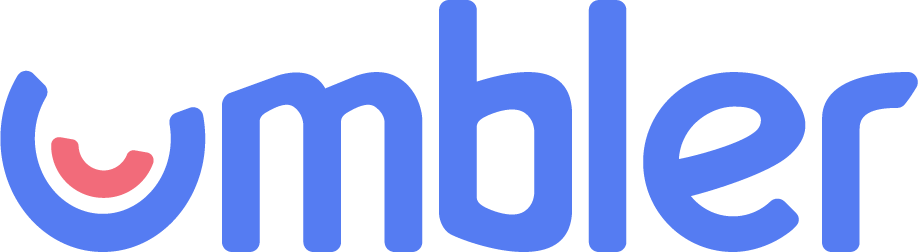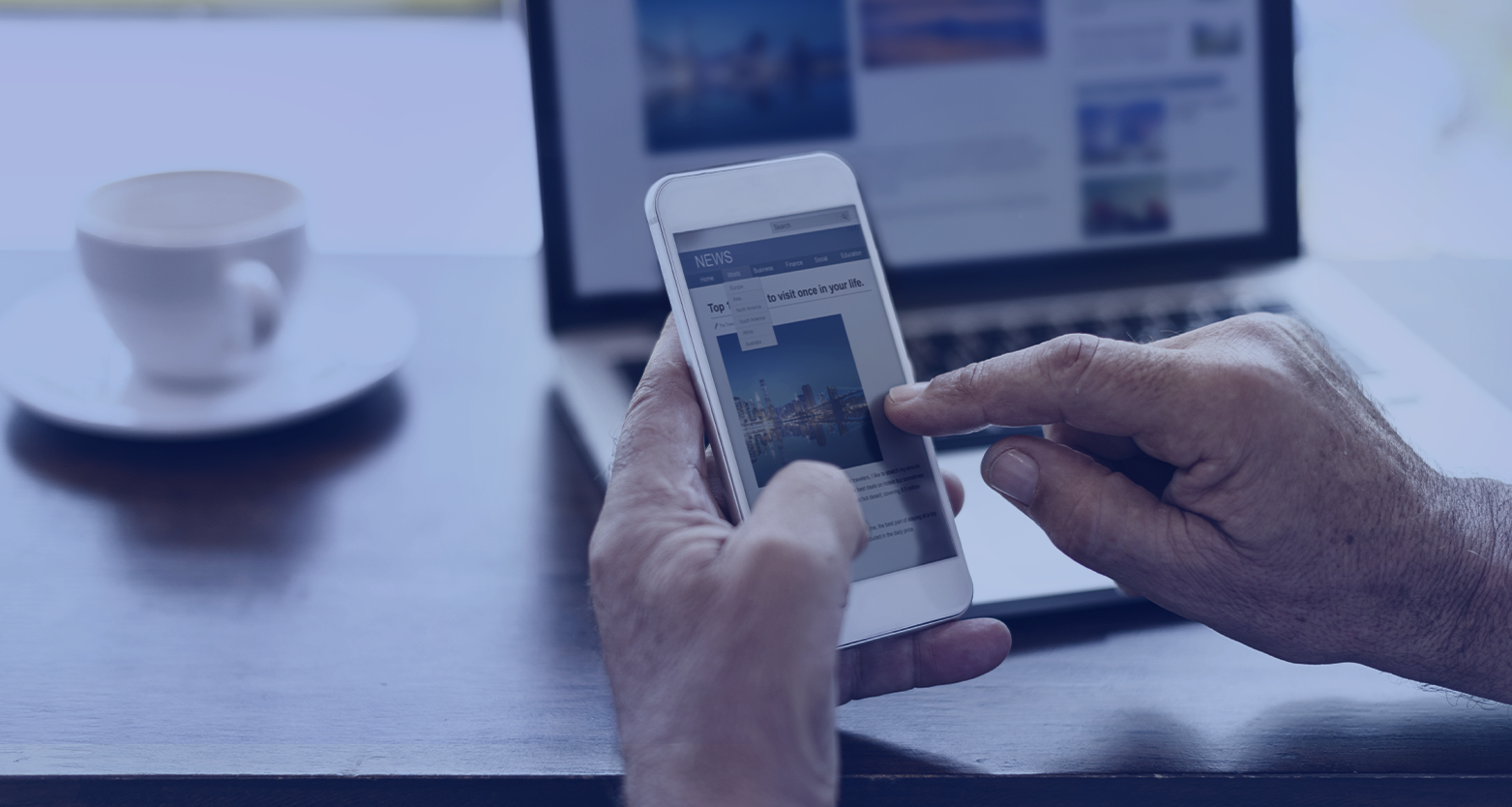Se você atende seus clientes pelo WhatsApp, sabe como mensagens automáticas podem ajudar, não só a melhorar a satisfação do cliente, mas a trazer mais eficiência para o atendimento.
Nesse artigo, você irá aprender a configurar mensagens automáticas tanto da forma tradicional, pelo próprio WhatsApp Business, quanto utilizando um sistema que já redireciona seu cliente para o atendente ideal dentro da sua empresa.
O que são as mensagens automáticas?
A mensagem automática do WhatsApp é um recurso disponibilizado na versão Business do aplicativo. Essa ferramenta disponível é capaz de automatizar mensagens como lembretes, avisos, recados e entre outros.
Além disso, como a versão Business do WhatsApp é ideal para empresas de grandes ou pequenos negócios, esse recurso ajuda a facilitar o atendimento e a comunicação com os clientes, além de otimizar o tempo dentro dos negócios.
Se você ainda não tem o WhatsApp Business, precisa instalá-lo e configurá-lo antes de seguir com esse tutorial. Clique aqui para baixar o WhatsApp Business.
Como configurar uma mensagem automática no WhatsApp Business
O WhatsApp Business possui um recurso de mensagens automáticas. Com essa opção, é possível automatizar alguns avisos, caso algum cliente entre em contato com a sua empresa.
As mensagens automáticas podem ser de horários, ausências, saudações e até imagens. Para isso, basta definir elas, os destinatários e o horário que o aplicativo deve enviar.
Confira abaixo um passo a passo de como configurar uma mensagem automática no WhatsApp Business.
1. Acesse as configurações do WhatsApp Business clicando nos três pontinhos no canto superior do lado direito;
2. Agora vá em “Configurações da Empresa” ou “Ferramentas Comerciais”;
3. No bloco de “Conversas” é possível configurar dois tipos de mensagens automáticas: “Mensagem de saudação” e “Mensagem de ausência”. Para entrar nas configurações das mensagens, basta clicar em alguma das duas opções;
4. Após selecionar alguma das opções, basta ativar a “Enviar mensagem de saudação” ou “ Enviar mensagem de ausência” e digitar a sua mensagem. Após isso, clique em “ Salvar”.
Como configurar uma mensagem automática no WhatsApp com um robô de auto atendimento
A maior vantagem aqui, é que um robô de auto atendimento não só irá responder seu cliente, mas também pode direcioná-lo ao setor, ou atendente correto dentro da sua empresa. É bem como as grandes empresas fazem, mas através de um sistema super barato. O uTalk!
Passo a passo para configurar o ChatBOT do UTalk no seu WhatsApp
1. Entre no ChatBOT e procure por “Adicionar setores da sua empresa” e “Adicionar atendentes a sua conta”;
2. Após encontrar, clique no “Mais” e comece a adicionar os setores da sua empresa, como vendas, técnico, compras e os atendentes da sua conta que serão os usuários que irão utilizar;
3. Após adicionar os setores e atendentes, é necessário sincronizar o seu WhatsApp e clicar em “Abrir Chat”;
4. Ao entrar no chat, é preciso clicar nos “três pontinhos” no canto superior direito e selecionar o “Configurar Auto-Atendimento”;
5. Após entrar nas configurações, é necessário digitar a mensagem que será exibida para os clientes na caixa de texto abaixo e depois selecionar o “Transferir por setor”;
6. Após realizar a escrita da mensagem, basta salvar que o seu chatBOT já está funcionando corretamente.
ChatBOT para WhatsApp Barato e Fácil de Configurar
Que tal um robô para WhatsApp atendendo por 24h e direcionando todos os seus clientes aos atendentes corretos? Tudo isso você consegue usando somente um número e diversos operadores.
Com o uTalk, você tem uma ferramenta poderosa que pode ser configurada em pouquíssimos minutos.
Descubra mais sobre o sistema, e teste grátis por 7 dias clicando aqui.